Aug 14, 2025 • Categoría: Soluciones para discos duros • Soluciones probadas
El Formateo de disco se realiza como una preparación para el uso de cualquier sistema operativo. Es un proceso común hecho por muchos usuarios de PC. Hay muchas formas en las que se puede realizar esta tarea, por lo que si un método falla, se puede optar por utilizar otro. En este artículo, te mostraremos cómo formatear la unidad C con tu computadora con Windows.
- Parte 1. ¿Por Qué Necesitas Formatear la Unidad C?
- Parte 2. ¿Cómo Formatear la Unidad C en Windows 10?
¿Por Qué Necesitas Formatear la Unidad C?
El formateo de la unidad suele utilizar tres procesos. Esto incluye el formateo de bajo y alto nivel y el particionamiento. Si te preguntas por qué necesitas realizar un formateo de la unidad C, te lo explicamos. Normalmente, un formateo de la unidad se realiza, en cierto modo, para refrescar la unidad. Esto borra todos los datos del disco duro (pero no por completo, descubrirás el motivo en las soluciones a continuación).
Video Tutorial sobre Cómo Recuperar Datos de un Disco Duro Formateado
¿Cómo Formatear la Unidad C en Windows 10?
Como prometimos, aquí están las 5 maneras de formatear la unidad C en Windows 10.
1 Utiliza la configuración de Windows o un medio de almacenamiento externo para formatear la unidad C
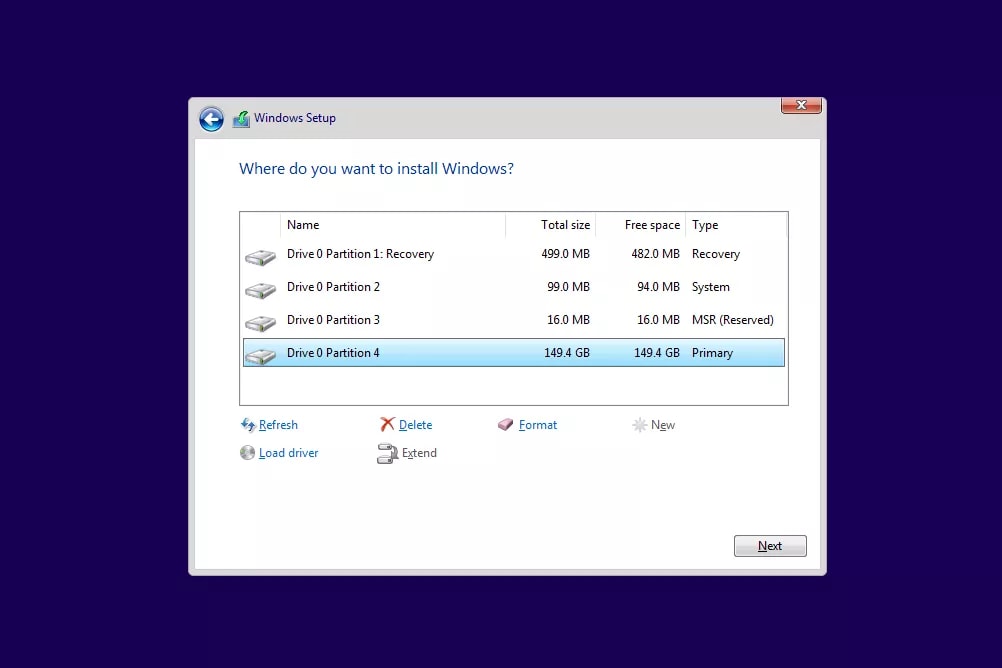
Este método es la forma más conveniente para realizar el formateo de la unidad C. Esto no requiere ninguna nueva instalación de Windows por lo que no necesitarás ninguna copia de Windows. Recuerda que la instalación de Windows formateará automáticamente tu unidad. En este caso, no es necesario formatear la unidad C antes de la instalación. Aquí hay una guía paso a paso sobre cómo realizar esto.
- Arranca con el disco de instalación de Windows. Sólo tienes que colocar el CD en el disco duro óptico y seguir las instrucciones.
- Una vez que Windows se instale, verás la pantalla. Selecciona el idioma que quieres utilizar y selecciona Siguiente.
- Haz clic en Instalar Ahora y espera a que termine. Este proceso no está instalando el sistema operativo Windows (ya lo tienes instalado).
- Acepta los términos y condiciones y selecciona Siguiente.
- Ve a la opción Personalizado (avanzado) .
- Ahora, un aviso te preguntará la ubicación para la instalación de Windows. Verás una lista de todas las unidades existentes. Haz clic en Opciones de unidad (avanzadas).
- Selecciona Formatear entre las opciones.
- Ahora, Windows iniciará el proceso de formateo de la unidad.
2 Utiliza el disco de reparación del sistema para formatear la unidad C

Crear un Disco de Reparación del Sistema es una de las mejores opciones para formatear la unidad C. Es una forma excelente si no tienes ningún medio de instalación de tu sistema operativo, pero tienes una copia de Windows 7, 8 o 10. Puedes crear tu disco y usarlo para arrancar y luego formatear la unidad C. Sigue las instrucciones de cómo puedes hacerlo:
-
En primer lugar, has creado un Disco de Reparación del Sistema. Hazlo siguiendo estos pasos:
a. Pulsa el botón de Inicio y luego ve a Todos los Programas. Selecciona Mantenimiento
b. Seleccione Crear un Disco de Reparación del Sistema y elige la ubicación donde quieres grabarlo. Coloca el CD en la unidad óptica antes de hacer esta operación o durante este paso.
c. Sigue las instrucciones del proceso para continuar.
- Después de crear el disco, úsalo para arrancar. Simplemente inserta el disco en la unidad óptica y reinicia tu PC. Se te mostrará un aviso indicándote que pulses cualquier tecla para poder arrancar desde el CD.
- Espera a que se complete la instalación. Elige el idioma que prefieras y continúa.
- Serás guiado a la sección de Recuperación del Sistema. Selecciona Usar herramientas de recuperación... y continúa.
-
Ve al Símbolo del Sistema. Introduce el siguiente comando:
Format c: /fs:NTFS
NOTA: En este comando, estamos formateando la unidad a NTFS. Puedes elegir otro tipo de formateo.
- Se te pedirá que proporciones el nivel de volumen. Introduce la etiqueta.
- Procede a formatear escribiendo Y y pulsa Introducir.
- Una vez terminado el formateo, introduce la etiqueta del volumen.
3 Utilizar la Consola de Recuperación
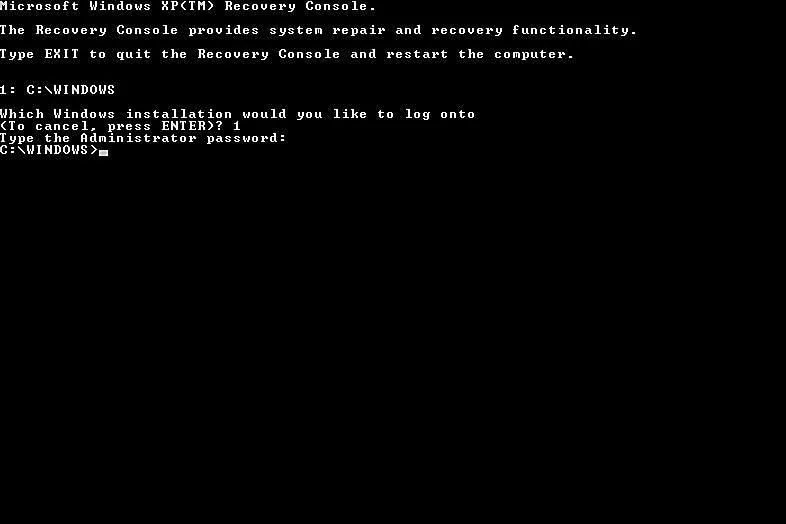
La Consola de Recuperación es una función incorporada en la mayoría de los sistemas operativos Windows que permite a los usuarios solucionar los problemas del sistema. Utiliza comandos para resolver los errores. Puedes utilizarla con el CD de instalación de Windows XP y también con Windows XP o al menos tenerlo instalado en tu PC. Este puede ser el método más ideal si no estás ejecutando las nuevas ediciones de Windows.
4 Utiliza una Utilidad de Diagnóstico y Reparación
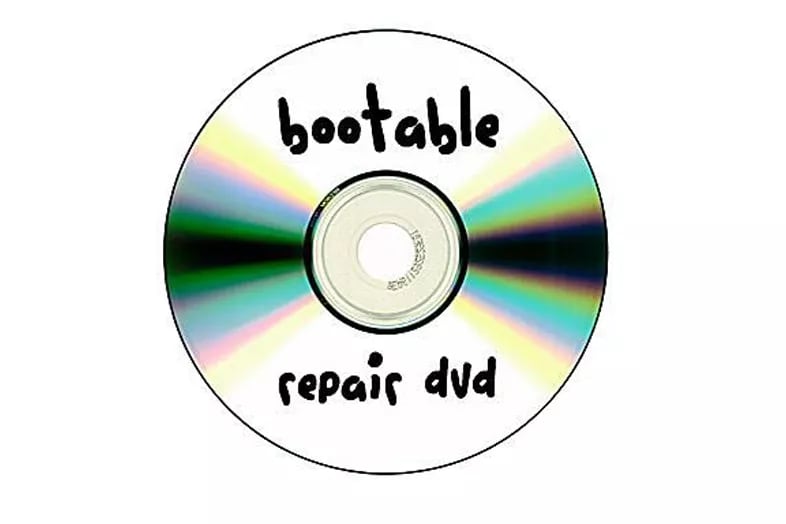
Hay un montón de utilidades de diagnóstico y reparación de las que puedes hacer uso. Suelen estar hechas por usuarios de PC y otras empresas. Puedes usar este paso si no puedes conseguir nuevas versiones de Windows para hacer tus discos de reparación.
5 Utiliza un programa de destrucción de datos para eliminar los datos de la unidad
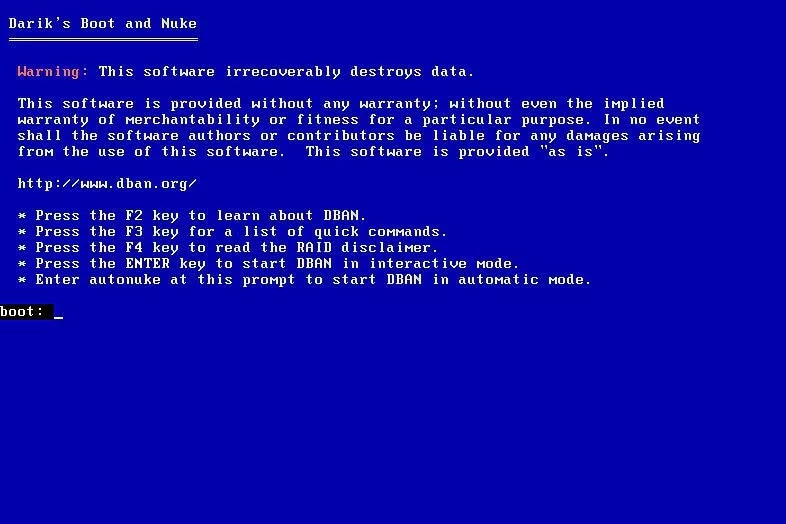
Seleccionar simplemente todos los archivos de una unidad y eliminarlos permanentemente puede no funcionar. El uso de un programa de eliminación de datos te garantiza la eliminación de todos los datos que contiene la unidad. Esto te deja con una unidad como nueva. También puede considerarse como un restablecimiento de fábrica.
Formatear cualquiera de las unidades de tu PC no tiene por qué ser un proceso tedioso. Es un proceso fundamental que harás si tienes una PC. Con todas las soluciones anteriores, seguramente encontrarás un método eficaz para formatear la unidad C.
Problemas de disco duro
- Recuperar disco duro
- 1.Recuperar disco duro formateado
- 2.Recuperar disco duro dañado
- 3.Recuperar disco duro gratis
- 4.Recuperar disco no detectado
- Reparar disco duro
- 1.Reparar sectores defectuosos
- 2.Restaurar disco duro a máxima capacidad
- 3.Reparar datos de disco duro
- Formatear disco duro
- Consejos para disco duro




Alfonso Cervera
staff Editor